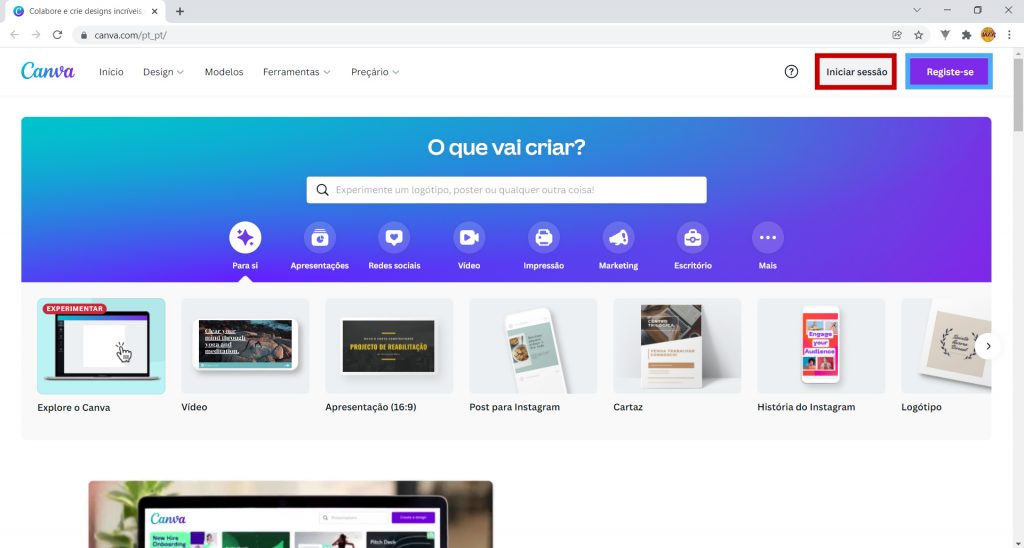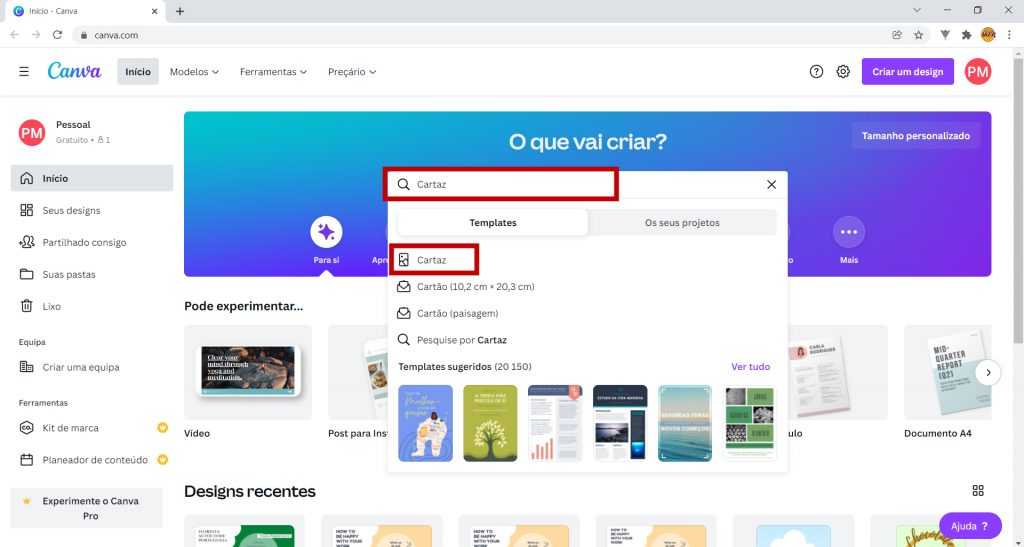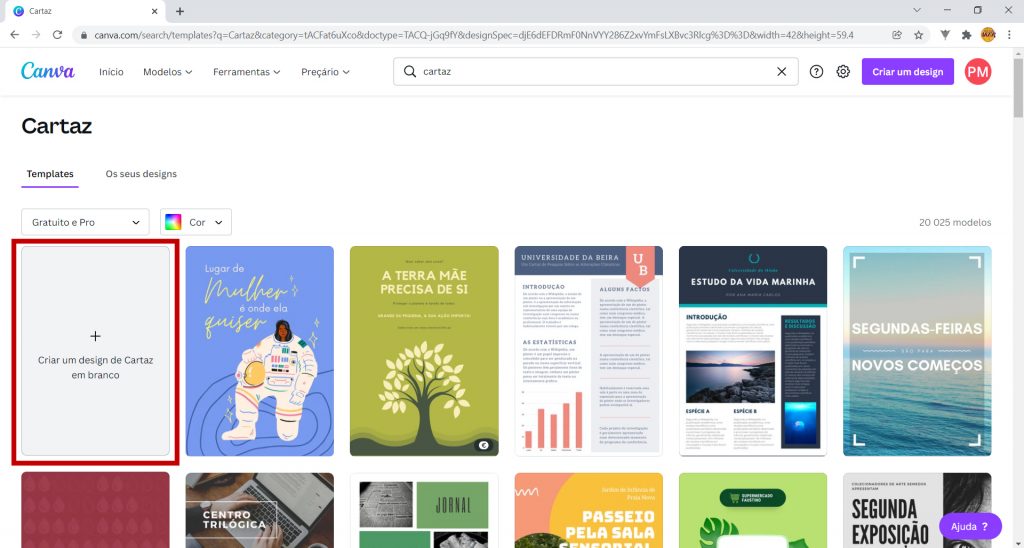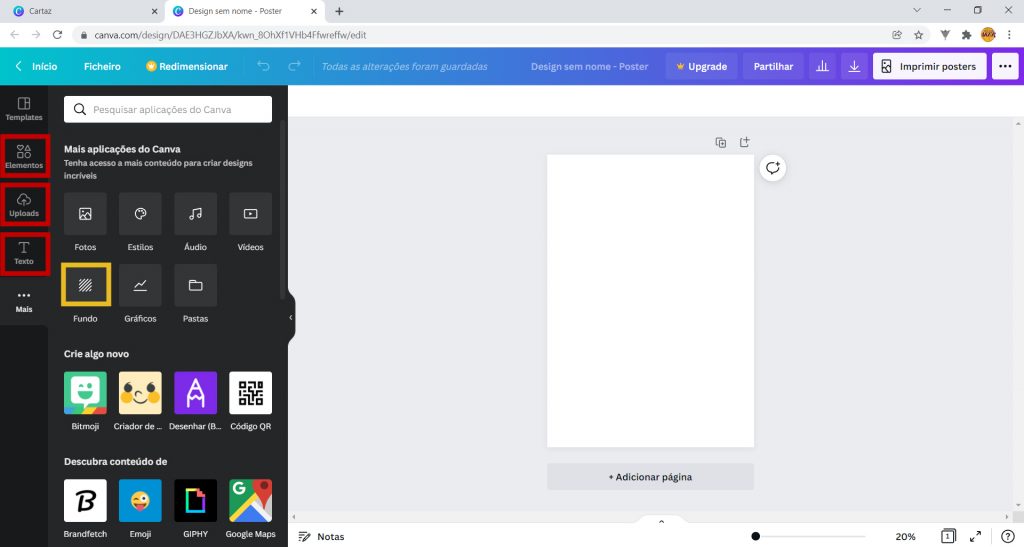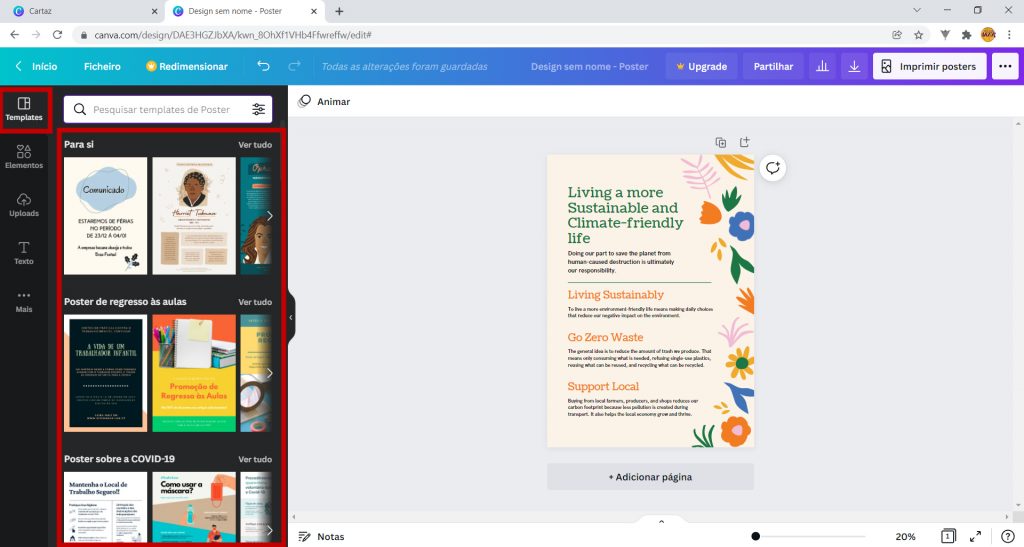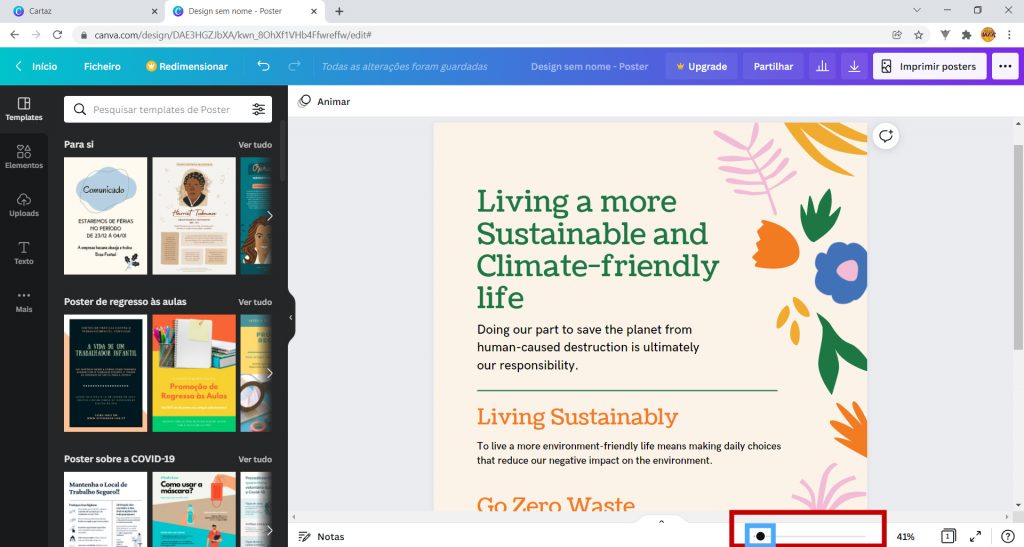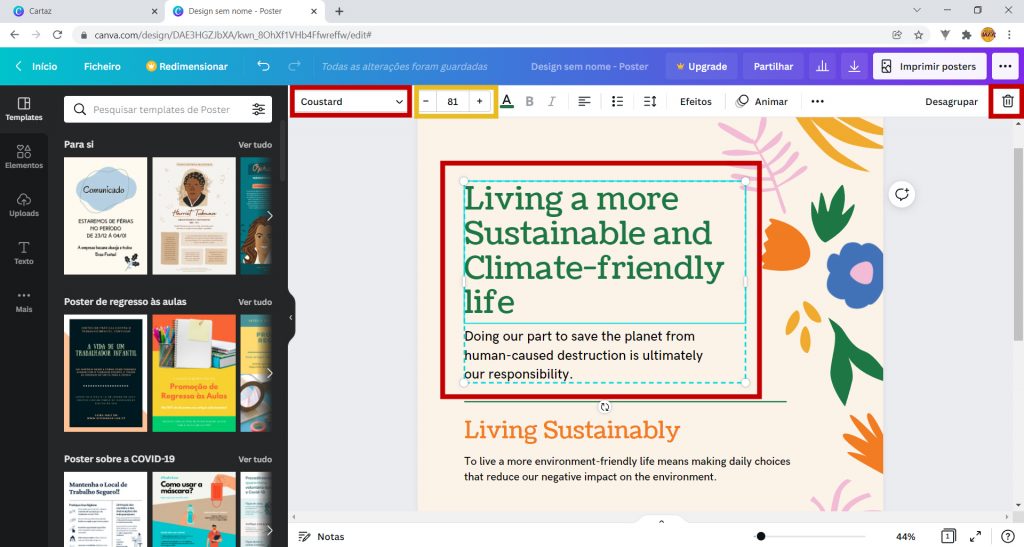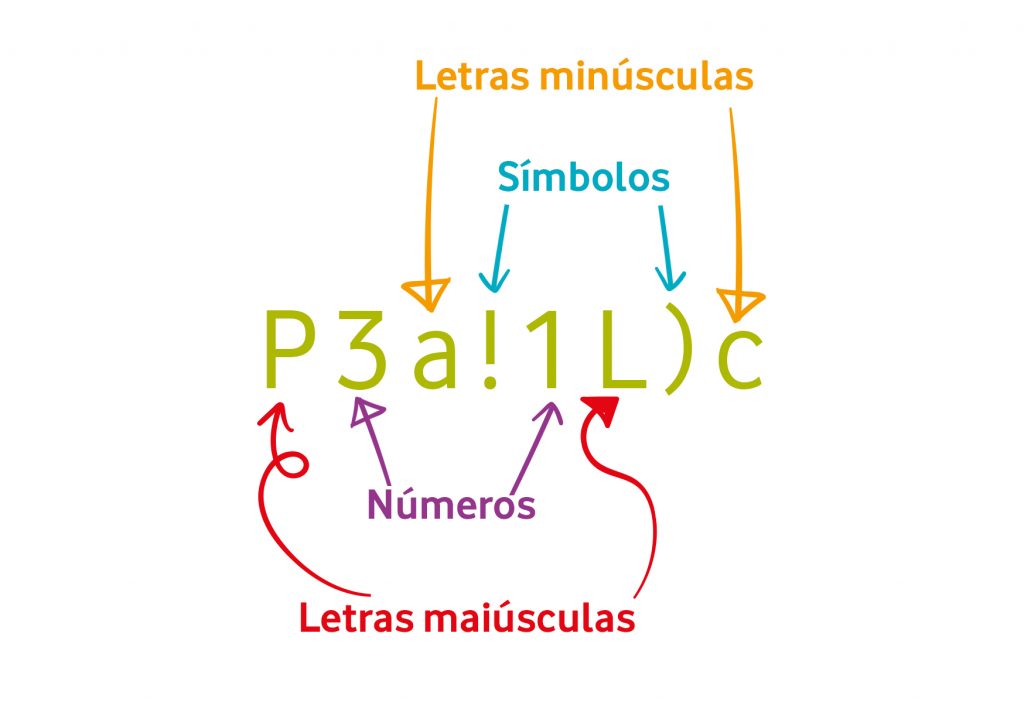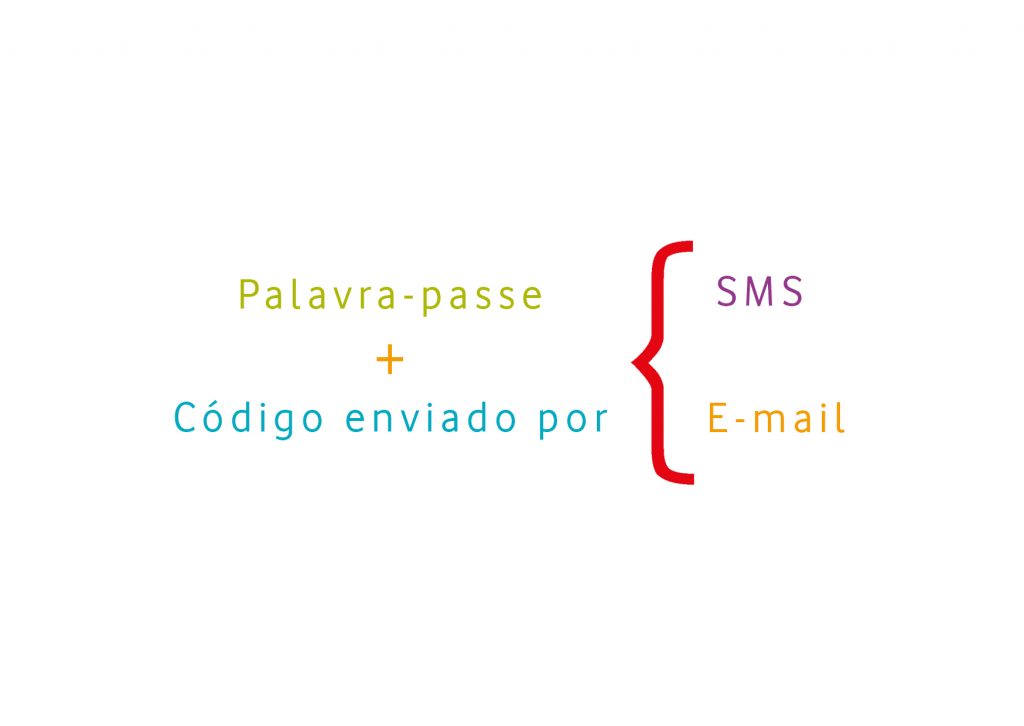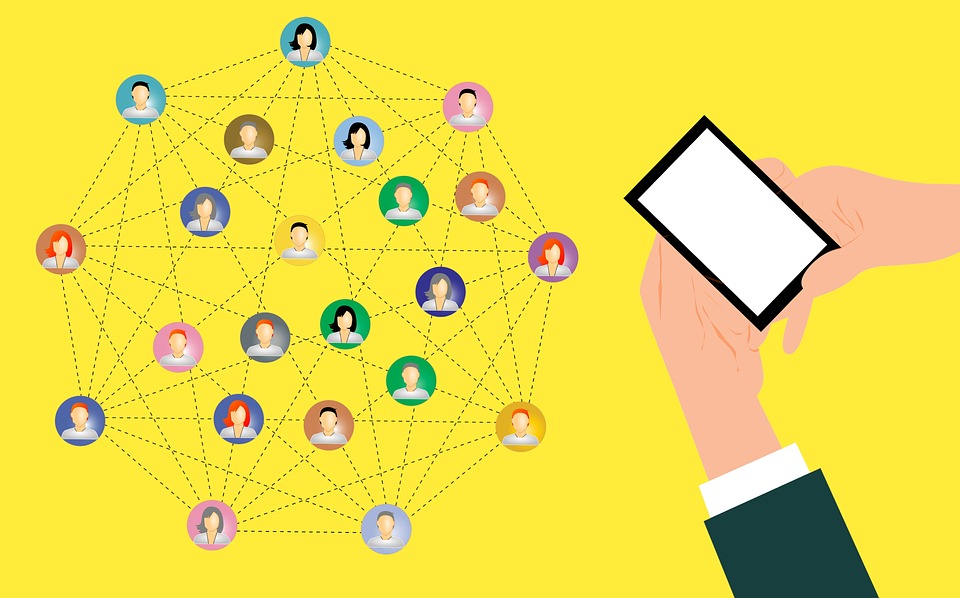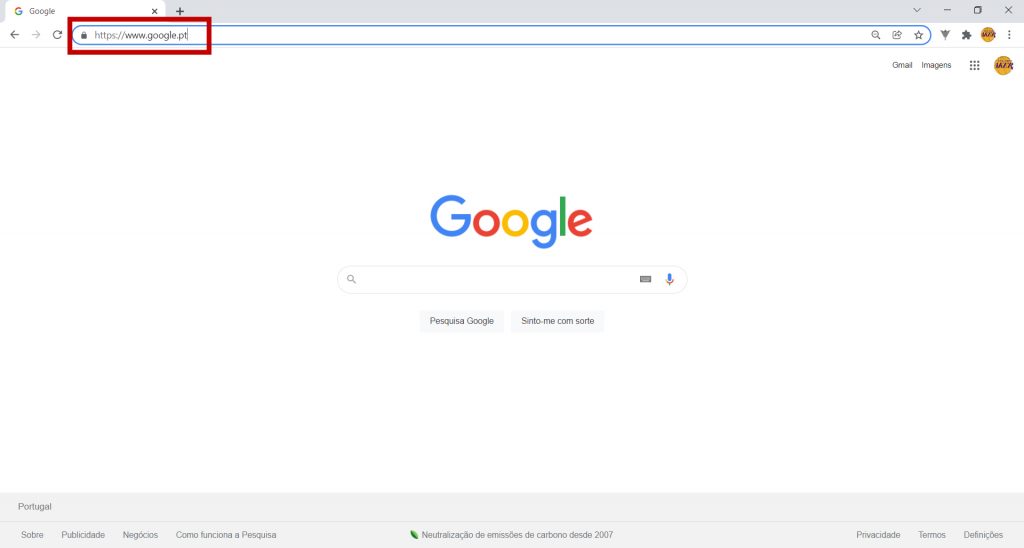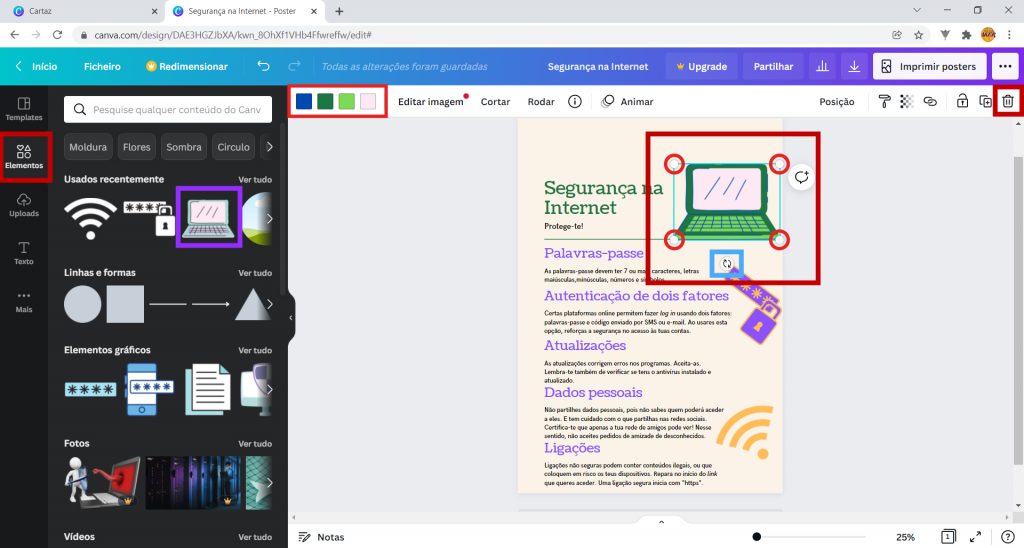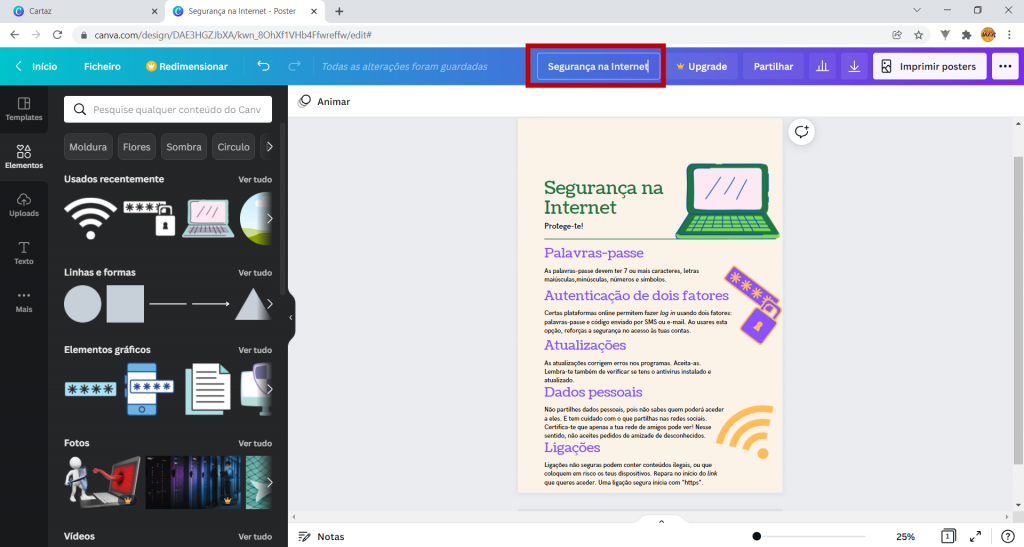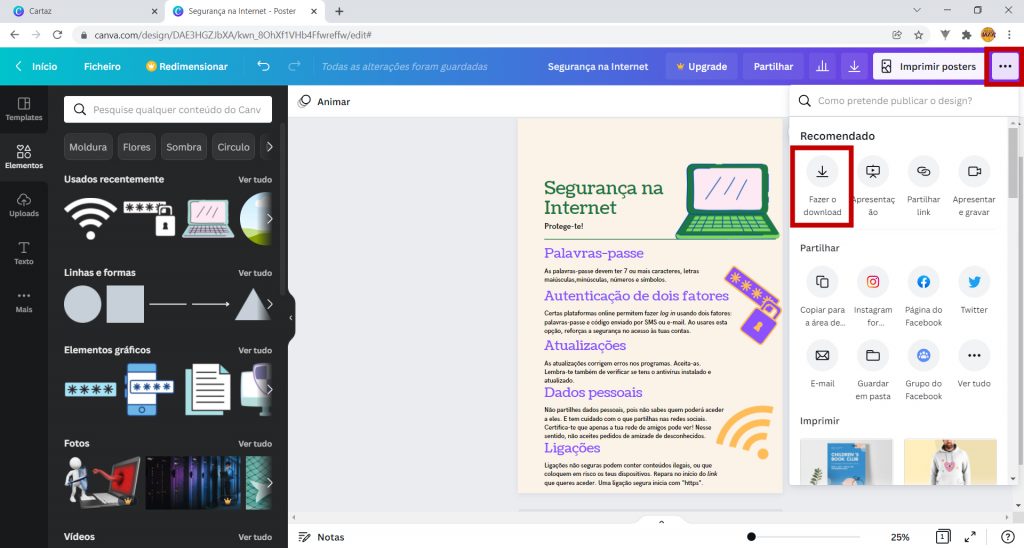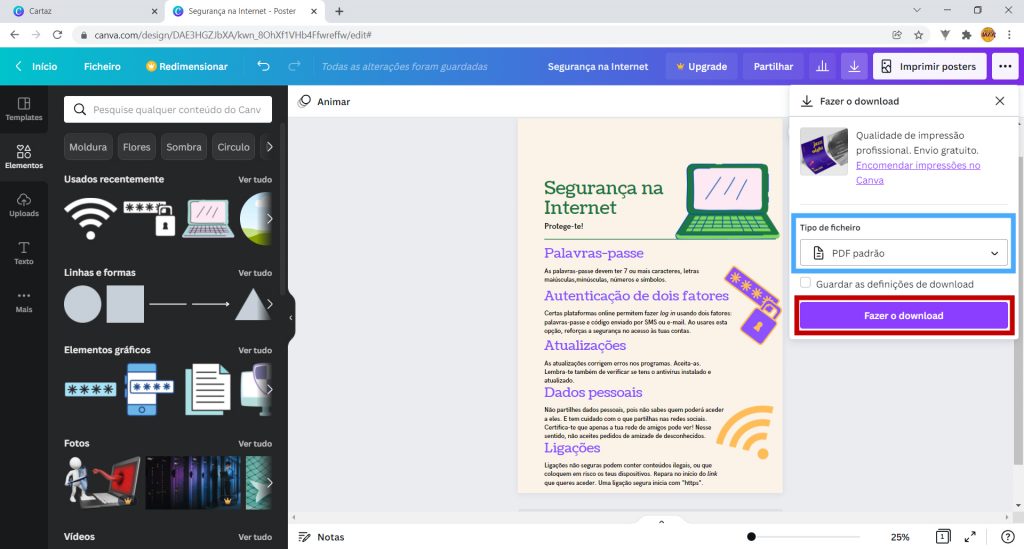Atividade
1. As TIC, Tecnologias da Informação e Comunicação, são recursos tecnológicos que nos ajudam a resolver problemas. Ajudam-nos a controlar as máquinas nas fábricas ou a gerir documentos nas empresa. Com a Internet, as TIC passaram a incluir ferramentas como o correio eletrónico (e-mail). O seu uso transformou o modo como aprendemos, trabalhamos, divertimos e interagimos. Porém, também trouxe uma nova preocupação: a de garantir que nos conseguimos proteger dos perigos da sua utilização. Nesta atividade, vais pesquisar mais sobre o tema da Segurança na Internet e construir um cartaz no Canva onde vais partilhar tudo o que aprendeste!

2. Que estratégias podes adoptar para utilizar as TIC e a Internet de uma forma mais segura? Pesquisa um pouco sobre o assunto e seleciona a informação que achares mais importante.
Para te ajudar, podes utilizar as seguintes palavras na tua pesquisa:
• Privacidade online;
• Segurança nas redes sociais;
• Criação de palavras-passe fortes.

3. Agora que já pesquisaste um pouco sobre o assunto, constrói um cartaz informativo sobre Segurança na Internet utilizando a ferramenta digital Canva. Começa por clicar no seguinte link https://www.canva.com/pt_pt/.
• Se já tiveres conta criada, clica Iniciar Sessão e insere os teus dados para entrares na interface inicial do Canva.
• Se não tiveres conta criada, clica em Registe-se e pede ajuda a um adulto para realizar os passos seguintes.
NOTA: Podes clicar nas imagens demonstrativas da ferramenta para as ampliares.
Por segurança, e para proteger a nossa privacidade, é recomendável:
– evitar utilizar o nome completo como username;
– utilizar uma palavra-passe que contenha uma maior diversidade de caracteres (maiúsculas, números e símbolos), mas nunca dados pessoais como, por exemplo, a data de nascimento.

4. Esta é a interface do Canva. Na barra de pesquisa acima, escreve e seleciona a opção Cartaz.
No lado esquerdo do ecrã, clica no espaço em branco com botão +, assinalado a vermelho na imagem abaixo, para criares um novo Cartaz desde o início.
No meio do ecrã, podes ver uma página em branco onde irás criar o teu cartaz. Para o criares, irás precisar das ferramentas que podes encontrar nos separadores à esquerda:
• Uploads: Podes carregar, para o Canva, imagens do teu computador e utilizar no teu Cartaz. Todas as imagens carregadas, irão aparecer neste separador.
• Elementos: Aqui, podes encontrar molduras para as tuas fotografias, gráficos assim como formas e ícones personalizáveis que podes acrescentar ao teu Cartaz;
• Texto: Arrasta as caixas de texto para a tua folha em branco e diverte-te a investigar os vários tipos de letra disponíveis. Utiliza este separador sempre que quiseres acrescentar texto ao teu Cartaz;
• Fundo: O cartaz não precisa de ter um fundo branco. Há várias cores que podes utilizar assim como imagens ou mesmo padrões para o colorir.
Falta um separador… os Templates. Aqui, podes encontrar vários modelos de Cartazes que podes utilizar. Podes selecionar um template de cartaz da lista. A página em branco será substituída por essa opção.

5. Para ampliares o teu trabalho, no canto inferior direito do ecrã, clica no círculo preto e arrasta para a direita.

6. Clica numa das várias caixas de texto do teu cartaz. Podes alterar o texto da caixa. Na barra em cima do teu cartaz, podes mudar o tipo de letra e o tamanho do mesmo, ou até mesmo apagar a caixa de texto. Explora as várias opções!
Utiliza as caixas de texto para colocares a informação que encontraste na tua pesquisa sobre a Segurança na Internet. No teu cartaz, podes falar da importância de definir palavras-passe complexas e diferentes para diferentes plataformas (redes sociais,…). A palavra-passe ideal deve ter mais de sete caracteres, entre letras maiúsculas e minúsculas, números e símbolos, como parênteses. Evita usar nomes ou datas (ou algo que te identifique) na tua palavra-passe. Não as guardes no computador e altera-as regularmente. Para te ajudar existem geradores de palavras-passe como este https://passwordsgenerator.net/pt/.
Outro tema que podes abordar no teu Cartaz é a autenticação de dois factores, disponibilizada por plataformas online como a Google. Estas plataformas permitem-te fazer o login na tua conta usando uma palavra-passe e um código enviado por SMS ou e-mail. Escolhe esta opção sempre que disponível. Ao não usares apenas uma palavra-passe, evitas que alguém sem permissão entre nas tuas contas.
Podes falar também sobre a importância das atualizações! Os programas dizem aos dispositivos (como tablets, computadores ou telemóveis) o que fazer mas, por vezes, estes programas têm erros que colocam em risco a segurança desses dispositivos. As atualizações do sistema operativo, motor de busca, antivírus e aplicações podem corrigir esses erros. Por isso, aceita-as e faz todas as atualizações que tens que fazer nos teus dispositivos!
Para prevenir a perda das tuas fotos e documentos, faz um backup (cópia de segurança) dos mesmos, copiando-os e guardando-os em mais do que um local, como a Cloud, ou um dispositivo externo.
Lembra-te também que dados pessoais são… pessoais. Não partilhes informações que te identifiquem na Internet, como a tua morada, número de telefone, nome,…. Tem especial atenção ao partilhar fotografias ou vídeos pessoais. Certifica-te que apenas a tua rede de amigos os pode ver! Já agora, cuidado com quem conheces na Internet quer nas redes sociais, quer nos jogos online. Não sabes quem poderá aceder a informação sobre ti, nem o que fará com ela.
Podes também mencionar no teu Cartaz, os cuidados a ter ao descarregar ficheiros da Internet. Programas como os vírus alojam-se, sem notares, nos teus dispositivos, estragando e eliminando ficheiros ou até recolhendo informações sobre a tua localização e páginas consultadas na Internet. Verifica sempre se o sítio (ou seja, o website) onde estás a fazer o download é confiável. Ao descarregares ficheiros da Internet, podes descarregar, sem querer, estes programas. Tenta sempre pedir ajuda a um adulto, se precisares.
Presta atenção aos links onde clicas! Ligações não seguras podem conter conteúdos ilegais, ou que coloquem em risco os teus dispositivos. Se não conheceres a página, verifica como inicia a ligação: uma ligação segura inicia-se com “https”, não com “http”. Agora que já te demos algumas sugestões de temas que podes escrever no teu Cartaz, vais escolher os elementos (imagens, ícones) que vais utilizar.

7. Em Elementos, podes adicionar elementos novos ao teu cartaz. Podes apagá-los, mudar-lhe a cor, o tamanho (arrastando os círculos assinalados a vermelho) e rodar a imagem, arrastando o ícone assinalado a azul.

8. As alterações que fazes ficam sempre guardadas. Contudo, precisas de dar um nome ao teu projeto. Podes mudar o nome do teu cartaz, no campo assinalado a vermelho na imagem.

9. Quando terminares, descarrega o cartaz para o teu computador. No canto superior direito, clica no botão dos três pontinhos e seleciona a opção Fazer o download.

10. Certifica-te de que em Tipo de ficheiro tens selecionada a opção PDF padrão e clica em Fazer o download. Este iniciará automaticamente.

11. Já criaste o teu cartaz sobre Segurança na Internet. Partilha-o e fala com os teus amigos sobre bons hábitos na utilização da Internet!